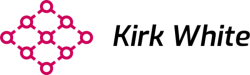Dans un monde où la technologie s’impose comme une nécessité, les ordinateurs portables, tels que le MacBook Pro d’Apple, sont devenus un incontournable pour la plupart d’entre nous. Que vous soyez un professionnel en déplacement ou un étudiant en voyage, la durée de vie de la batterie de votre MacBook peut être une préoccupation majeure. Alors, comment pouvez-vous optimiser les paramètres d’économie d’énergie de votre MacBook Pro pour en maximiser l’autonomie? C’est la question à laquelle nous allons tenter de répondre ici.
Comment ajuster les paramètres d’énergie de votre MacBook Pro?
À l’époque où la portabilité est primordiale, la durée de vie de la batterie est l’une des principales préoccupations des utilisateurs de MacBook Pro. Heureusement, Apple a intégré de nombreuses options d’économie d’énergie dans son système d’exploitation macOS, qui peuvent être ajustées pour maximiser l’autonomie de votre batterie.
A découvrir également : Quels sont les avantages de l’adoption de la norme Wi-Fi 6 pour les petites entreprises?
Pour accéder à ces paramètres, cliquez sur l’icône Apple en haut à gauche de votre écran, puis sélectionnez « Préférences Système ». Ensuite, cliquez sur « Économiseur d’énergie ». Ici, vous verrez deux onglets : « Batterie » et « Secteur ». Vous pouvez ajuster les paramètres dans ces deux onglets en fonction de vos besoins.
Un paramètre important à ajuster est la « Mise en veille de l’ordinateur ». En réduisant le temps avant que votre MacBook Pro ne passe en mode veille, vous pouvez économiser de l’énergie. De même, réduire la luminosité de l’écran peut également aider à prolonger la durée de vie de la batterie.
Lire également : Comment les outils de gestion de tâches basés sur l’IA peuvent-ils améliorer la productivité d’une équipe?
Quelles applications consomment le plus d’énergie?
Les applications que vous utilisez sur votre MacBook Pro peuvent avoir un impact significatif sur la durée de vie de votre batterie. Certaines applications sont plus gourmandes en énergie que d’autres. Pour identifier les principales coupables, cliquez sur l’icône de la batterie située dans la barre de menu en haut à droite de l’écran.
Cette action ouvrira une fenêtre déroulante indiquant les applications qui consomment le plus d’énergie. Il est donc recommandé de fermer ces applications lorsque vous n’en avez pas besoin, afin d’économiser de l’énergie.
Comment optimiser les performances de votre MacBook Pro?
Les performances de votre MacBook Pro peuvent directement affecter l’efficacité de la batterie. Une manière d’optimiser les performances est de surveiller et de gérer votre utilisation de la mémoire. Vous pouvez le faire en utilisant l’application « Moniteur d’activité », qui est intégrée au système d’exploitation macOS.
Veillez également à vérifier régulièrement les mises à jour du système. Ces mises à jour contiennent souvent des améliorations de performances qui peuvent contribuer à augmenter l’efficacité de votre batterie.
L’importance du processeur et de la mémoire dans l’autonomie de la batterie
Le processeur et la mémoire de votre MacBook Pro jouent un rôle important dans l’autonomie de votre batterie. Plus votre processeur est sollicité, plus votre ordinateur consomme d’énergie. De même, une utilisation excessive de la mémoire peut également réduire l’autonomie de la batterie.
Pour surveiller l’utilisation de votre processeur et de votre mémoire, vous pouvez utiliser l’application « Moniteur d’activité » mentionnée précédemment. Cela vous aidera à identifier les applications qui utilisent le plus de ressources et qui peuvent donc être fermées pour économiser de l’énergie.
Sur cette note, nous espérons que ces conseils vous aideront à optimiser les paramètres d’économie d’énergie de votre MacBook Pro, pour que vous puissiez profiter pleinement de votre appareil lors de vos déplacements.
Gestion des services en arrière-plan pour l’économie d’énergie
Il est crucial de comprendre que votre MacBook Pro ne se limite pas seulement aux applications visibles sur votre écran. De nombreux services fonctionnent en arrière-plan, consommant ainsi de l’énergie. Certains de ces services peuvent être importants pour le bon fonctionnement de votre système d’exploitation, tandis que d’autres pourraient être désactivés pour préserver l’autonomie de la batterie.
Pour gérer ces services, vous pouvez utiliser l’application « Moniteur d’activité » mentionnée précédemment. Dans cette application, vous trouverez un onglet intitulé « Énergie » qui affiche les services consommant de l’énergie en arrière-plan. En identifiant et en fermant les services non essentiels, vous pouvez économiser de l’énergie et prolonger la durée de vie de votre batterie.
Certains services courants tels que la synchronisation iCloud, les notifications Push, la localisation et les mises à jour automatiques peuvent être gérés dans les « Préférences Système ». En désactivant ces services lorsque vous n’en avez pas besoin, vous pouvez contribuer à optimiser l’autonomie de la batterie de votre MacBook Pro.
Le rôle du système d’exploitation dans l’économie d’énergie
Le système d’exploitation de votre MacBook Pro, qu’il s’agisse de macOS Monterey ou d’une version antérieure, joue un rôle essentiel dans l’économie d’énergie. Apple développe continuellement des mises à jour du système d’exploitation pour améliorer l’efficacité énergétique et prolonger l’autonomie de la batterie.
Il est donc important de maintenir votre système à jour. Pour vérifier si une mise à jour est disponible, cliquez sur l’icône Apple en haut à gauche de votre écran, puis choisissez « Préférences Système ». Ensuite, cliquez sur « Mise à jour de logiciels ». Si une mise à jour est disponible, installez-la pour bénéficier des améliorations les plus récentes en matière d’économie d’énergie.
De plus, le système d’exploitation macOS comprend un « mode économie d’énergie » intégré. Lorsque ce mode est activé, votre MacBook Pro réduit automatiquement sa consommation d’énergie en limitant certaines activités en arrière-plan et en réduisant la luminosité de l’écran. Pour activer ce mode, rendez-vous dans « Préférences Système », puis « Économiseur d’énergie » et cochez la case « Mode économie d’énergie ».
Conclusion
Optimiser l’autonomie de la batterie de votre MacBook Pro lors de vos déplacements nécessite une combinaison d’ajustements des paramètres d’économie d’énergie, de gestion des applications et des services en arrière-plan, et d’une mise à jour régulière du système d’exploitation. Avec les conseils et astuces partagés dans cet article, vous devriez être en mesure d’améliorer significativement la durée de vie de votre batterie et de profiter d’une expérience d’utilisation plus fluide et sans interruption.
N’oubliez pas que chaque ordinateur portable est unique et que ce qui fonctionne pour un MacBook Pro peut ne pas fonctionner pour un autre. Expérimentez avec différents paramètres et découvrez ce qui convient le mieux à votre style d’utilisation. Les paramètres d’économie d’énergie sont là pour vous aider à tirer le meilleur parti de votre appareil, alors n’hésitez pas à les utiliser à votre avantage.
Avec la combinaison appropriée de gestion de l’énergie et d’utilisation efficace, votre MacBook Pro deviendra un compagnon de voyage encore plus fiable. Bon voyage avec votre MacBook pour une excellente expérience utilisateur où que vous soyez !